TinyTake: סקירה כנה של מקליט מסך TinyTake
TinyTake הוא כלי ידוע להקלטת מסך ב-Windows וב-Mac. הוא מציע מקליט מסך עם טופס חופשי וערכת כלים ראשונית. עם התמחויות TinyTake, לקוחות ועסקים לוקחים את האפליקציה כיתרון. אם אתה מעוניין להשתמש בו, מאמר זה ייתן לך תובנה מלאה על תוכנת הקלטת המסך עם תכונות, יתרונות וחסרונות. אתה יכול לראות אם TinyTake שווה להשתמש בהתבסס על סקירה זו.
רשימת מדריכים
חלק 1: קצר קצר של TinyTake חלק 2: סקירת TinyTake כנה חלק 3: צריך להיות מרוצה מ-TinyTake? תנסה את זה חלק 4: שאלות נפוצות על TinyTakeחלק 1: קצר קצר של TinyTake
חלק זה ירחיב על מקליט המסך בתיאור קצר אך מפורט. מכיוון שהוא בחינם, השאלות הנפוצות ביותר הן אם זה בטוח או מי צריך להשתמש בו. תראה את התשובות על ידי קריאה נוספת.
מה זה TinyTake
זוהי תוכנית לכידת מסך המאפשרת למשתמשים לצלם צילומי מסך או ללכוד תוכן על המסך. בשנת 2008, הכלי פותח על ידי MangoApps, כדי ליצור זרימת עבודה מגוונת עבור משתמשים שונים בעסקים, בלוגים מקוונים ובבית הספר. זה ידוע בממשק הקל לשימוש שלו, שבו אתה יכול להתאים אישית את המקליט עבור מסך מלא או אזורים מודגשים. למרות כלי חינמי, TinyTake מציעה גרסת פרימיום כדי לפתוח תכונות נוספות.
האם TinyTake בטוח לשימוש
כן. המפתחים דאגו שהמידע של המשתמש חסוי תוך שימוש באמצעים טכניים וארגוניים סבירים. המשמעות היא גם אבטחת פרטים אישיים מפני אובדן מקרי, גישה לא מורשית ושינוי.
מי צריך להשתמש ב-TinyTake
כל אחד יכול להשתמש במקליט המסך, כולל מתחילים, אנשי מקצוע, מורים וסטודנטים. מומלץ גם לעסקים וליזמים מאחר והוא מניב תוצאות באיכות גבוהה.
חלק 2: סקירת TinyTake כנה
חלק זה יכלול את התכונות החיוניות של תוכנת הקלטת המסך, היתרונות, החסרונות, התמחור והביצועים עבור הסקירה המלאה. יתר על כן, כמה ביקורות מודגשות מביקורות אחרות כלולות כאן.
מחיר התחלתי: US$29.95 לשנה
פלטפורמות נתמכות: Windows, macOS
תכונות עיקריות
- צלם תמונות וסרטונים על המסך עם מבחר אופציונלי של חלונות, מסכים ואזורים.
- צור באופן אוטומטי כתובות URL ודחוס הקלטות כדי לשתף אותן במדיה חברתית בקלות.
- תכונות הערות מובנות לציור בזמן אמת במהלך הקלטה עם טקסט, צורה ומספרים.
- ספק 2GB בחינם של אחסון הקלטות מקוון ו-1TB בעת רכישת חברות הפרימיום.
- יתרונות
- ללכוד פעילות על המסך בלחיצה אחת על מקש.
- קיצורי ברירת מחדל לגישה לפונקציות בכל עת שצריך.
- צור GIF מתמונות וסרטונים תוך זמן קצר.
- חסרונות
- ההקלטה מוגבלת לחמש דקות עבור התוכנית החינמית.
- תוכניות יקרות שפותחות רק תכונות מינימליות.
ביקורת משתמשים על TinyTake
להלן כמה ביקורות משתמשים למראה שונה של מקליט המסך הטוב ביותר.
חרש ק.
"1. כלי לכידת מסך מעולים 2. טעינה קלה ושימוש אופטימלי במשאבי מחשוב 3. משתלב היטב עם google drive ואתרי אחסון מקוונים 4. קלות ניהול קבצים שנוצרו עם אפשרות להכניס הערות לכל אחד (לעיון אחורה). אפשרויות עריכת התמונות עדיין מוגבלות ויכולות להגדיל שם את העומק. אנו משתמשים בו בעיקר עבור לכידת מסך, שעובדת היטב ללא אכזבה.”
ג'רמי ב.
"אני אוהב כמה קל לצלם תמונות או סרטונים של המסך שלך באמצעות TinyTake והתכונות המתקדמות שלו. הלוואי והיו עוד יכולות, כמו העלאה אוטומטית של צילומים שנלכדו ישירות לאתרי אירוח שונים. אם אתה צריך אפליקציה ללכידת וידאו ותמונה ישירות מהמסך שלך, זו אפשרות מושלמת וכנראה אחת הטובות בתעשייה.”
הייזל ב.
"כשהתחלתי עם TinyTake, נדרשתי ליצור חשבון וכך עשיתי, והתהליך היה מהיר. עם מקליט מסך זה, אני יכול לצלם רק חלק מהמסך שלי או את כולו, תלוי מה אני מנסה לצלם. TinyTake הוא לא רק כלי לכידת מסך אלא גם כלי הערות; הוספת הערות ללכידות היא קלה; זה בדרך כלל עוזר להפוך את הצילומים שלי למובנים למי שאני הולך לחלוק אותם איתם. זה הכלי הטוב ביותר לעשות מצגת וידאו אם אתה צריך להקליט את המסך שלך. הגרסה החינמית היא מינימלית, אין לה הערות, אבל עם גרסת הפרימיום, אתה מקבל תמורה לכספך."
חלק 3: צריך להיות מרוצה מ-TinyTake? תנסה את זה
AnyRec Screen Recorder היא אלטרנטיבה מקצועית של TinyTake להקלטת מסך. יש לו ממשק אינטואיטיבי שתופס פעילויות מקוונות בכל הגדרה. בניגוד ל-TinyTake, למקליט מסך זה יש הגדרה גמישה יותר עבור הפלט, כגון פורמט הווידאו, ה-codec והגדרות השמע. הוא מציע גם אפשרויות רזולוציה מצוינות עבור רשומות בחדות גבוהה של עד 1080p ו-4K. AnyRec זמין להורדה בחינם ב-Windows וב-macOS.

פתרון יוצא מן הכלל עבור משחקיות, סמינרים מקוונים והקלטות הרצאות.
מצויד בטכנולוגיית AI העדכנית ביותר לשמירת סרטונים באיכות הטובה ביותר.
צלם צילומי מסך במהלך ההקלטה ושמור אותם בפורמטים פופולריים.
תמיכה בחדות גבוהה יותר עם קצב פריימים ניתן להגדרה של עד 60FPS.
100% Secure
100% Secure
שלב 1.הפעל את מקליט מסך AnyRec לאחר ההתקנה. לחץ על הלחצן "מקליט וידאו" מהתפריט הראשי.
100% Secure
100% Secure
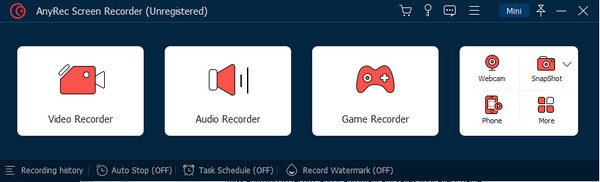
שלב 2.הגדר את אזור לכידת המסך בהתאם לצורך שלך. מאוחר יותר, תוכל להפעיל את "סאונד מערכת, מיקרופון" ו"מצלמת אינטרנט" כדי להקליט וידאו מסך עם אודיו והפנים שלך בחופשיות.
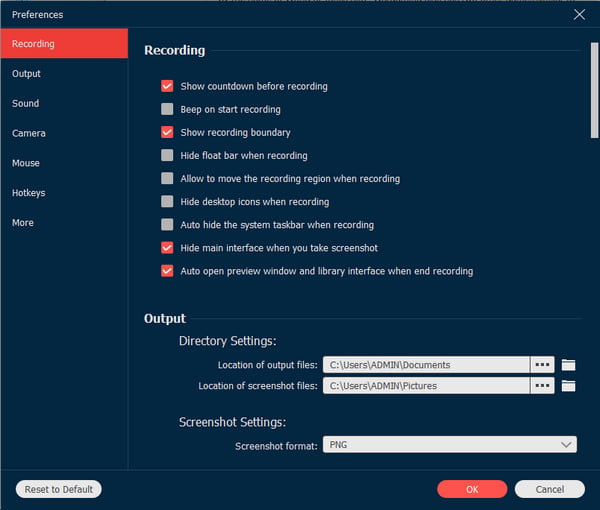
שלב 3.לחץ על כפתור "REC" כדי להתחיל בהקלטה. תפריט הווידג'ט מספק פקדים חיוניים. אתה יכול לצפות בתצוגה מקדימה ולחתוך אותו, ואז ללחוץ על כפתור "שמור" כדי לייצא את הקליפ.
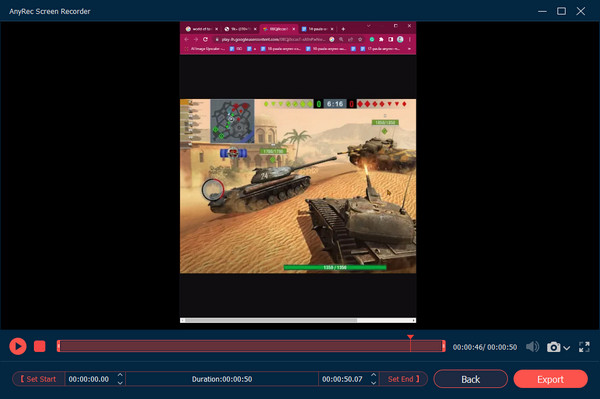
100% Secure
100% Secure
חלק 4: שאלות נפוצות על TinyTake
-
1. האם ל-TinyTake יש מקליט אודיו?
כן. יש לו שלוש דרכים ללכוד אודיו במחשב שלך. זה גם מאפשר לך להקליט קריינות על ידי חיבור מיקרופון למחשב. כשהמיקרופון מחובר לחשמל, הצליל והקול של המכשיר שלך יוקלטו באופן אוטומטי.
-
2. מהו הזמן המוגבל לשימוש במקליט המסך?
עם הגרסה החינמית של TinyTake, אתה יכול ללכוד פעילויות מקוונות עד חמש דקות. אלא אם כן אתה קונה את גרסת הפרימיום, ההקלטה יכולה להיות בלתי מוגבלת ולתמוך במשך וידאו ארוך.
-
3. האם ניתן להוריד את TinyTake באנדרואיד וב-iOS?
3. האם ניתן להוריד את TinyTake באנדרואיד וב-iOS? לרוע המזל, מקליט המסך טרם השיק גרסה לנייד. אם אתם רוצים את אותו פתרון, האפליקציות המומלצות הן XRecorder, AZ Recorder, Mobizen Screen Recorder וכו'. כלים אלו זמינים להורדה מגוגל פליי ומ-App Store.
סיכום
מקליט מסך הוא אחד הדברים החיוניים לתוכן מקוון, ו TinyTake לוכד אנשים רבים עם התכונות הייחודיות שלו. פוסט זה לימד אותך את התכונות הטובות ביותר, תוכניות התמחור, היתרונות והחסרונות על מקליט מסך TinyTake. אם אתה לא מרוצה מהביצועים שלו, כדאי לשקול חלופה כמו AnyRec Screen Recorder. ראה עוד מהכלים החזקים שלה על ידי ניסיון התוכנה ב-Windows וב-macOS.
100% Secure
100% Secure
